Lietotņu pievienošana, noņemšana un pielāgošana iPad ierīces funkcijā Assistive Access
Izmantojot funkciju Assistive Access iPad ierīcē, varat pievienot lietotnes, kas ir īpaši izstrādātas funkcijai Assistive Access, piemēram, Calls, Camera, Magnifier, Messages, Music un Photos. Varat arī pievienot citas iPadOS lietotnes to oriģinālajā versijā. Iestatot funkciju Assistive Access (vai pēc tam jebkurā laikā), varat pievienot lietotnes.
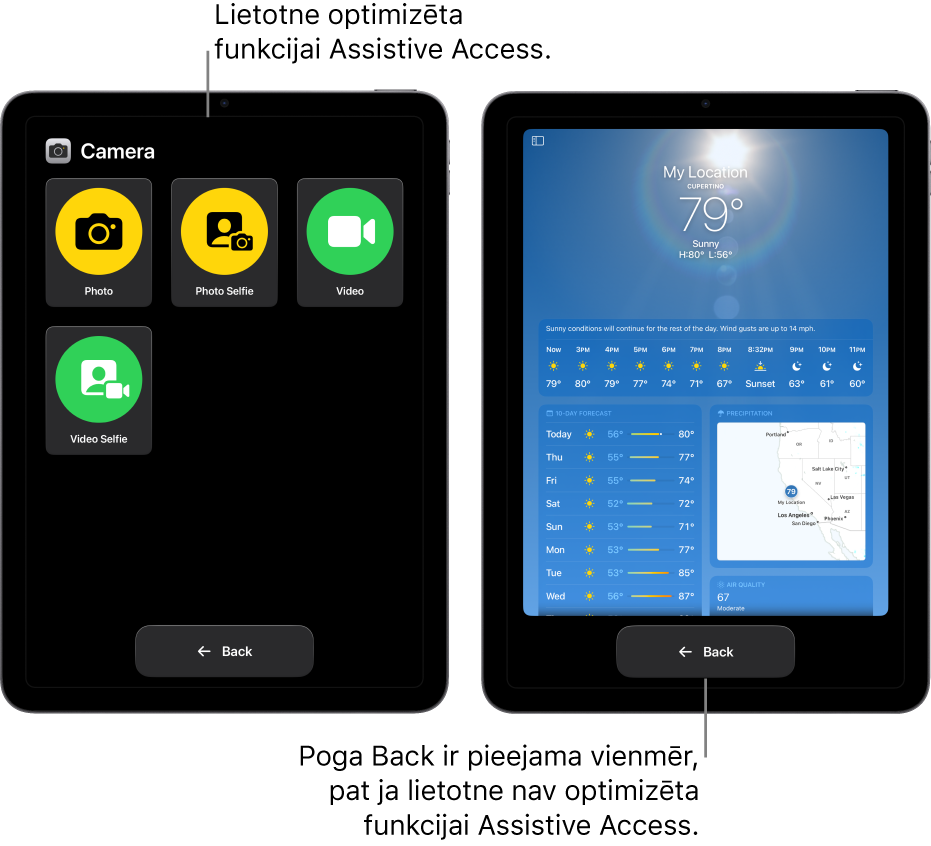
Lietotņu pievienošana vai noņemšana funkcijā Assistive Access
Izslēdziet funkciju Assistive Access, ja tā ir aktīva.
Atveriet Settings
 > Accessibility > Assistive Access, tad izvēlieties Manage Apps.
> Accessibility > Assistive Access, tad izvēlieties Manage Apps.Veiciet jebkuru no tālāk aprakstītajām darbībām.
Pievienojiet lietotni. Pieskarieties pie
 blakus lietotnei, tad izvēlieties lietotnes opcijas.
blakus lietotnei, tad izvēlieties lietotnes opcijas.Noņemiet lietotni. Blakus lietotnei pieskarieties pie
 , tad pieskarieties pie Remove.
, tad pieskarieties pie Remove.Mainiet lietotņu secību sākuma ekrānā. Pieskarieties pie
 blakus lietotnei un turiet, tad pārvietojiet lietotni uz citu vietu sarakstā.
blakus lietotnei un turiet, tad pārvietojiet lietotni uz citu vietu sarakstā.
Piezīme. Pakalpojumu App Store nevar pievienot funkcijai Assistive Access. Lai no pakalpojuma App Store iegūtu jaunas lietotnes, nepieciešams deaktivizēt funkciju Assistive Access, ja tā ir aktīva. Skatiet iPad ierīces lietošanas pamācības sadaļu Lietotņu iegūšana pakalpojumā App Store.
Opciju maiņa lietotnēm funkcijā Assistive Access
Izslēdziet funkciju Assistive Access, ja tā ir aktīva.
Atveriet Settings
 > Accessibility > Assistive Access, tad pieskarieties lietotnes nosaukumam.
> Accessibility > Assistive Access, tad pieskarieties lietotnes nosaukumam.Izvēlieties lietotnes opcijas.
Svarīgi. Dažas funkcijas, piemēram, lietotņu piekļuves atļaujas un privātuma informācija, funkcijā Assistive Access darbojas atšķirīgi. Skatiet Informācija par noteiktām atšķirībām funkcijā Assistive Access.